Как отменить Spotify Премиум — Руководство по простым шагам [2025]
Являясь одним из самых популярных сервисов в индустрии потоковой передачи музыки, Spotify точно не разочарует. Spotify предлагает как бесплатный план, так и план премиум-подписки. Хотя Spotify щедро предлагает бесплатную версию, большинство пользователей по-прежнему предпочитают подписываться на платный план из-за ограничений использования бесплатной учетной записи.
Теперь, если вы вдруг передумаете — например, захотите переключиться с Spotify другим поставщикам услуг потоковой передачи музыки, таким как Tidal или Apple Music, или просто хотите отменить свой план подписки, вы должны знать подробную информацию Spotify Премиум отменить процедуры.
Как отменить Spotify Премиум-подписка? На самом деле, это не так уж и сложно. Более того, если вы не хотите использовать компьютер, используйте устройство Android или iOS. Spotify Премиум-пользователи могут отменить свое членство. Мы знаем, что вам интересна эта тема, поэтому давайте начнем.
Содержание статьи Часть 1. Как отменить Spotify Премиум на Mac или ПКЧасть 2. Как отменить Spotify Премиум на iPhone или AndroidЧасть 3. Как сохранить Spotify Песни после Spotify Премиум ОтменаЧасть 4. Часто задаваемые вопросы о Spotify Премиум ОтменаЧасть 5. Резюме
Часть 1. Как отменить Spotify Премиум на Mac или ПК
Полезно знать, что любой подписчик может отменить Spotify премиум подписка в любое время, когда он захочет. Но сначала следует подтвердить или убедиться, что его премиальный план активен и с него взимается плата. Как отменить Spotify Премиум на Mac или ПК? Если вы получили план подписки через веб-сайт или через Spotify приложение на вашем компьютере, вы можете следовать приведенным ниже Spotify процесс отмены премии.
Шаг 1. Откройте любой браузер на своем компьютере, зайдите в Spotify официальном сайте и просто введите свои учетные данные для входа — имя пользователя и пароль.
Шаг 2. Вверху отметьте свой профиль пользователя, а затем выберите «АккаунтМеню.
Шаг 3. Вам придется прокручивать вниз, пока не увидите надпись «Подписка (Внимание! - данная опция не работает на территории РФ)" кнопка. После этого вы увидите «Изменить или отменить” на вашем экране.

Шаг #4. Spotify спросит вас, уверены ли вы, что отмените подписку на Премиум, и здесь вам нужно нажать «ДА, ОТМЕНА», чтобы идеально выполнить всю задачу.

Как мне отменить Spotify Премиум на компьютере? Вот и все! Действительно, слишком просто отменить свой Spotify премиум-подписка на вашем ПК или Mac. Если вы используете мобильное устройство, вы можете увидеть подробную информацию о том, как отменить премиум на iPhone или Android, в следующей части.
Часть 2. Как отменить Spotify Премиум на iPhone или Android
Как отменить Spotify премиум на iPhone или Android? Конечно, мы также рассматриваем здесь пользователей iOS или Android. Вот почему мы также подготовили справочник, когда дело доходит до Spotify Процесс отмены премиум-класса, если вы являетесь пользователем мобильного устройства.
Как отменить Spotify Премиум на устройствах iPhone, iPad или iOS
Как отменить Spotify Премиум на iPhone? Если вы хотите получить свой Spotify Отмените премиум-подписку с помощью удобного устройства iOS, такого как iPhone, iPad или iPod Touch, вы можете воспользоваться приведенной ниже процедурой.
Шаг 1. На вашем устройстве iOS перейдите в Настройки >> iTunes & App Store и нажмите свой Apple ID.
Шаг 2. Под вашим Apple ID вы увидите надпись «Подписка (Внимание! - данная опция не работает на территории РФ)меню. В списке подписок найдите и выберите Spotify.
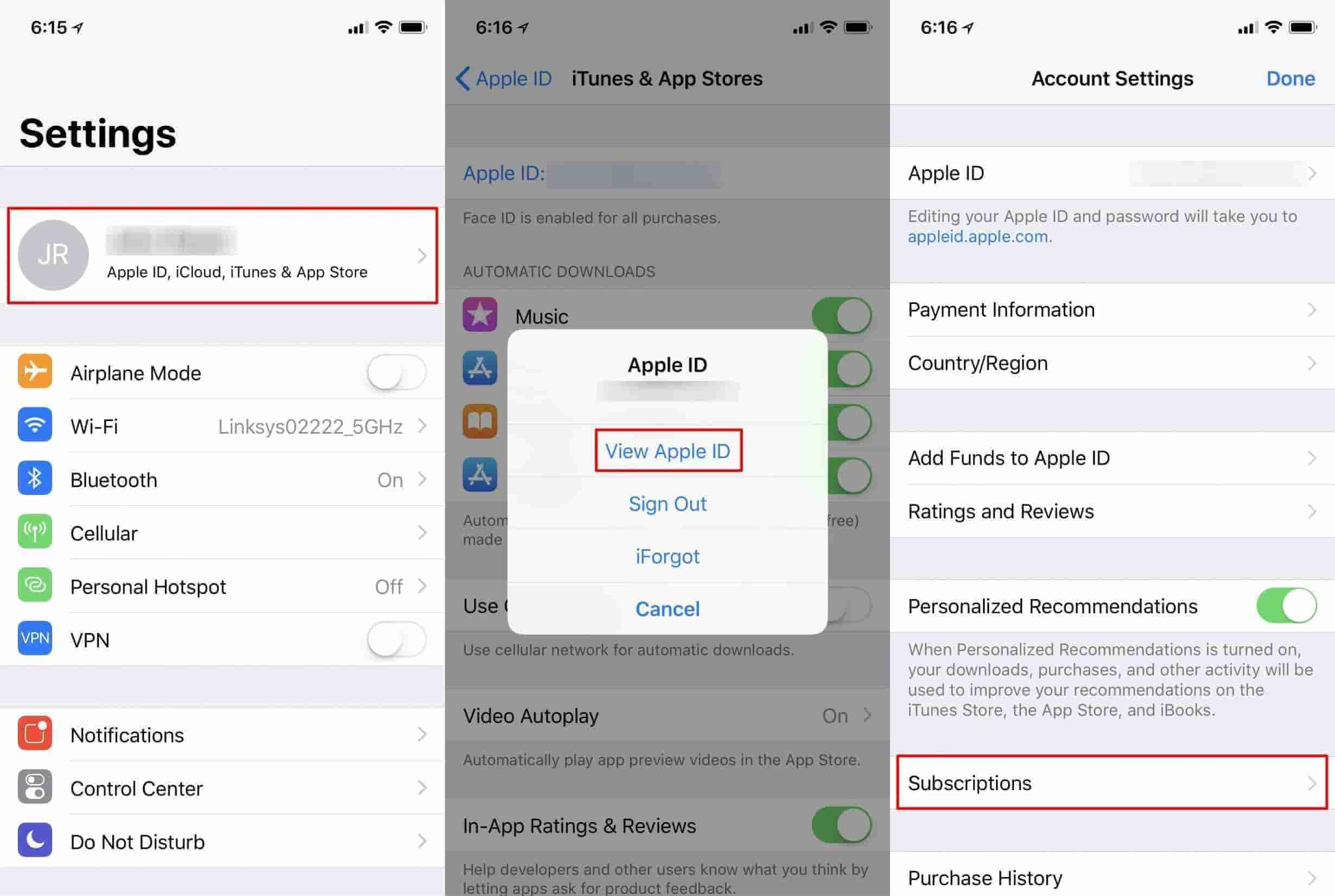
Шаг 3. Ищите «Отменить подписку" вариант. Когда вас попросят подтвердить отмену, просто нажмите «подтвердить», Чтобы продолжить.
Как отменить Spotify Премиум на телефонах или планшетах Android
Как ни странно, невозможно выполнить процедуру отмены. Spotify Премиум в приложении, если вы пользователь Android. Но, к счастью, есть обходной путь, позволяющий сделать это через приложение веб-браузера. После обсуждения Spotify премиум-отмены с помощью ваших удобных устройств iOS, теперь вы можете обратиться к приведенному ниже руководству, если вы используете устройства Android.
Шаг 1. Запустите приложение веб-браузера на устройстве Android, чтобы открыть Spotifyсайт
Шаг 2. Войдите в свой Spotify учетную запись и нажмите на кнопку «Мой аккаунтКнопка ", расположенная в правом верхнем углу экрана.
Шаг 3. Прокрутите вниз до пункта «Ваш планраздел ", затем нажмите "ИЗМЕНИТЬ ПЛАН."
Шаг №4. После этого в следующем интерфейсе прокрутите вниз до «Spotify Бесплатный доступ"и нажмите"ОТМЕНА ПРЕМИУМ." Затем нажмите "ДА, ОТМЕНА", чтобы отменить подписку Premium.
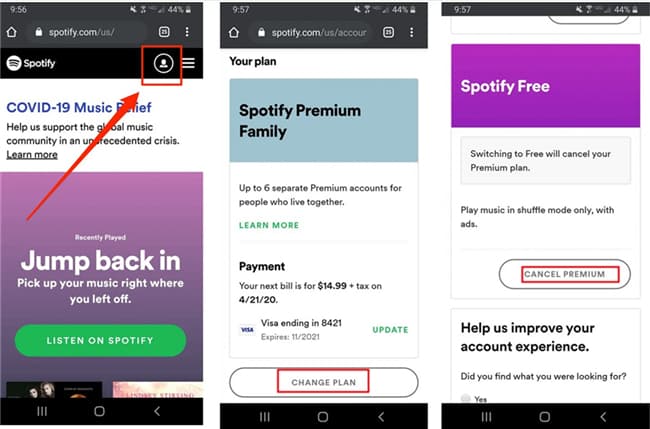
После Spotify Если вы отмените премиум-версию, вы заметите, что ваша учетная запись будет автоматически переведена на бесплатную версию. Помните, что вы потеряете все те привилегии, которыми вы ранее пользовались при использовании премиум-аккаунта.
Часть 3. Как сохранить Spotify Песни после Spotify Премиум Отмена
Благодаря приведенному выше содержанию вы можете узнать Spotify Процесс отмены премии. Тем не менее, некоторые из нас, возможно, все же захотят насладиться нашим Spotify избранное даже после отмены Spotify премиальные планы подписки. Поначалу пытаясь сохранить нашу любимую Spotify песни навсегда на любом устройстве, которое мы хотели бы использовать, может быть невозможным. Но это если вы еще не знаете, насколько удивительны некоторые профессиональные приложения, такие как TunesFun Spotify Music Converter есть.
Хотя Spotify треки защищены технологией шифрования DRM, вам не о чем беспокоиться, потому что этот надежный инструмент может легко избавиться от этой защиты. Более того, будучи мощным инструментом для конверсии, он может помочь вам превращаются Spotify песни в MP3, он также поддерживает гибкие форматы, такие как FLAC, AAC или WAV, без потери исходного качества звука песен, их идентификационных тегов и деталей метаданных!
Это приложение работает достаточно быстро, чтобы помочь вам сэкономить время. Благодаря простому интерфейсу этого TunesFun Spotify Music Converter, каждый будет чувствовать себя комфортно при его использовании. Для быстрого ознакомления вот руководство по конвертации и загрузке. Spotify треки с помощью этого профессионального конвертера. Нажмите кнопку ниже, чтобы попробовать бесплатно прямо сейчас!
Шаг 1. Сначала установите приложение на свой ПК или Mac и просто откройте его. Вы можете начать весь процесс, добавив или загрузив Spotify песни, которые нужно конвертировать. Этот инструмент также поддерживает пакетное преобразование, поэтому выбираю кучу песен будет работать.

Шаг #2. Выберите выходной формат и папку использовать. Обязательно измените настройки других оставшихся выходных параметров, если хотите.

Шаг №3. Нажмите "Конвертировать», как только вы будете удовлетворены выполненной настройкой. Это заставит приложение начать преобразование Spotify песни. Процедура удаления DRM также будет выполнена одновременно.

Всего через несколько минут вы получите преобразованный и защищенный от DRM Spotify песни легко доступны в выходной папке, которую вы определили на шаге 2. Теперь вы можете добавить без DRM Spotify песни на айпод, iPod Classic или любое устройство или медиаплеер, который вы хотели бы использовать. Вы также можете добавить Сохранение их на внешних дисках, а также в облачных онлайн-хранилищах!
Часть 4. Часто задаваемые вопросы о Spotify Премиум Отмена
Вопрос 1. Потеряю ли я свои плейлисты, если отменю? Spotify Премиум?
Нет, вы не потеряете свои плейлисты, если отмените подписку. Spotify Премиум. Ваша учетная запись вернется на бесплатный уровень, но все ваши плейлисты и сохраненная музыка останутся нетронутыми. Однако вы потеряете возможность загружать музыку для прослушивания в автономном режиме, а между песнями будет появляться реклама.
В2. Могу ли я получить возврат средств после отмены Spotify Премиум?
Spotify не предлагает Spotify Премиум-отмена возврата средств за неполные месяцы обслуживания. После отмены вы сохраните доступ к функциям Premium до конца расчетного цикла, но вы не получите возмещение за оставшиеся дни.
Вопрос 3. Как мне отменить Spotify Премиум, если я оформил подписку через iTunes или Google Play?
Если вы подписались на Spotify Premium через iTunes или Google Play, вам необходимо отменить подписку через эти платформы:
- iTunes: откройте Настройки приложение на iPhone/iPad, коснитесь своего имени, затем коснитесь Подписки, найти Spotify и нажмите Отменить подписку.
- Google Play: откройте приложение Google Play Store, коснитесь значка МЕНЮ (три горизонтальные линии), нажмите Подписки, найти Spotify, и нажмите Отменить подписку.
Вопрос 4. Что мне делать, если у меня возникли проблемы с отменой моего Spotify Премиум подписка?
Если у вас возникнут какие-либо проблемы при попытке отменить Spotify Премиум-подписка, вы можете обратиться к Spotify поддержка помощи. Они могут помочь решить любые проблемы, с которыми вы можете столкнуться в процессе отмены.
Часть 5. Резюме
Как отменить Spotify Премиум на iPhone, Android, Mac или ПК? На этом этапе вы, конечно же, теперь понимаете, насколько легко сделать Spotify процесс отмены премии. Действительно, хорошо, что вы можете легко сделать это на Windows и Mac, а также на устройствах Android и iOS. Теперь, если вы хотите продолжить Spotify отмена премиального плана подписки, но по-прежнему желает сохранить ваш Spotify избранное, всегда помните, что отличные инструменты, такие как TunesFun Spotify Music Converter могу вам помочь!
Оставить комментарий